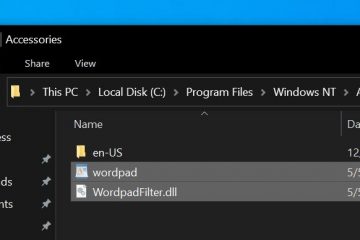Tabla de contenido:
Existe una forma más sencilla de agregar texto de muestra a Microsoft Word que pegar Lorem Ipsum desde la web. De hecho, el procesador de Word de Microsoft tiene varios generadores de párrafos aleatorios que le ayudarán a agregar un párrafo ficticio a un documento en curso.
El”truco de MS Word Rand”no es muy conocido y produce texto de párrafo de muestra sobre las características de Microsoft Word. También puede producir texto de Lorem Ipsum en Word y”Quick Brown Fox”para obtener una vista previa rápida de una fuente.
Usar el generador de texto aleatorio incorporado de Word es mucho más rápido que usar un generador de párrafos aleatorios en línea , pero aun así te brinda una sorprendente cantidad de control.
Cómo insertar texto aleatorio en Word con la fórmula Rand
La fórmula Rand en Microsoft Word es una manera conveniente de agregar texto de muestra comprensible a su documento. Este método es particularmente útil para demostrar las características de formato de Word o para llenar una plantilla con texto ficticio.
Tipo “=Rand()”en tu documento
Para insertar texto aleatorio, coloca el cursor donde quieras que aparezca el texto, escribe=Rand() y presiona Intro. Este comando genera una cantidad predeterminada de texto, pero puedes personalizarlo para adaptarlo a tus necesidades.
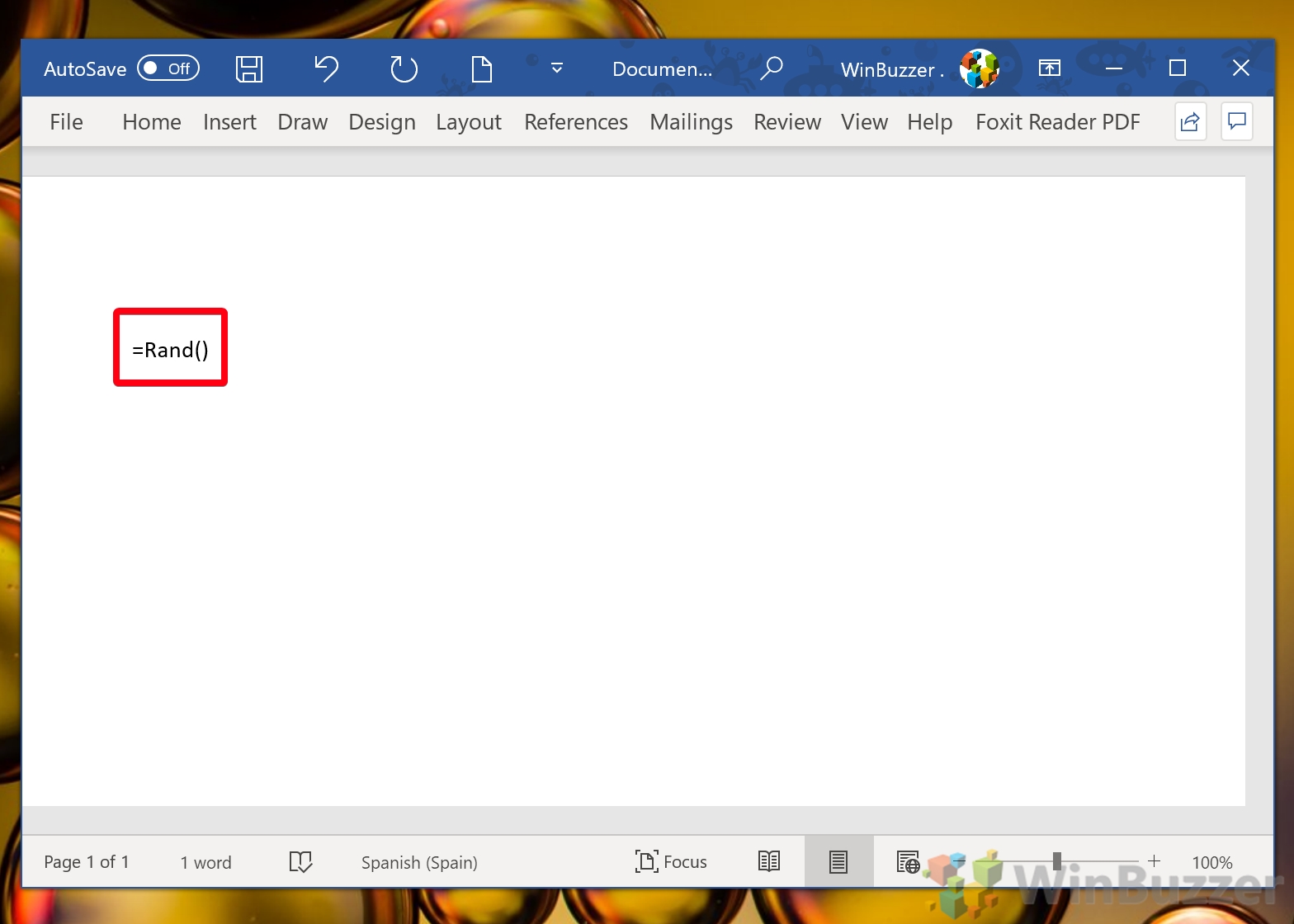 Personaliza la cantidad de texto
Personaliza la cantidad de texto
Para tener más control sobre el cantidad de texto generado, puede especificar el número de párrafos y oraciones agregando números entre paréntesis, como =Rand(12,4). El primer número representa los párrafos y el segundo las oraciones por párrafo. También puede ingresar un solo número para especificar solo el número de párrafos, como =Rand(12). Puede generar hasta 9560 palabras en un comando y puede ejecutar el comando varias veces si es necesario.
Ver y editar su texto aleatorio
Una vez que presione Entrar, el texto aleatorio aparecerá instantáneamente en su documento. Luego puede formatear este texto (cambiar su fuente, tamaño, color o posición) como lo haría con cualquier otro texto en Word.
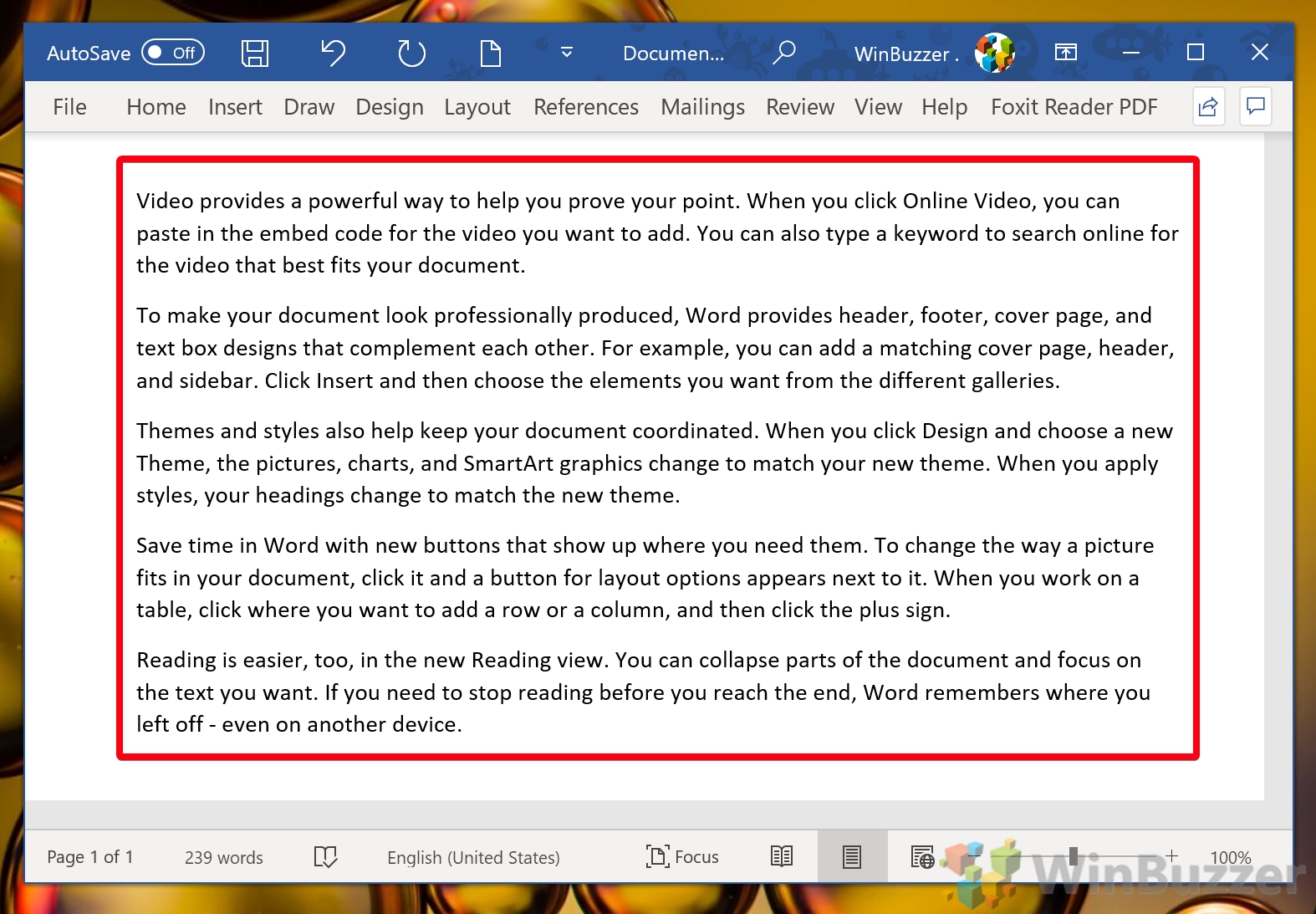
Cómo insertar Lorem Ipsum en Microsoft Word
Para los diseñadores y editores que prefieren el texto clásico de Lorem Ipsum para sus maquetas y borradores, Word ofrece una fórmula sencilla para generar esto. texto ficticio, asegurando que el contenido no distraiga la atención del diseño o la disposición.
Escriba “=Lorem()”y presione Entrar
Al igual que con la fórmula Rand, coloque el cursor en la ubicación deseada, escriba=Lorem() y presione Entrar. Este comando insertará texto de Lorem Ipsum que comienza con “Lorem ipsum dolor sit amet “.
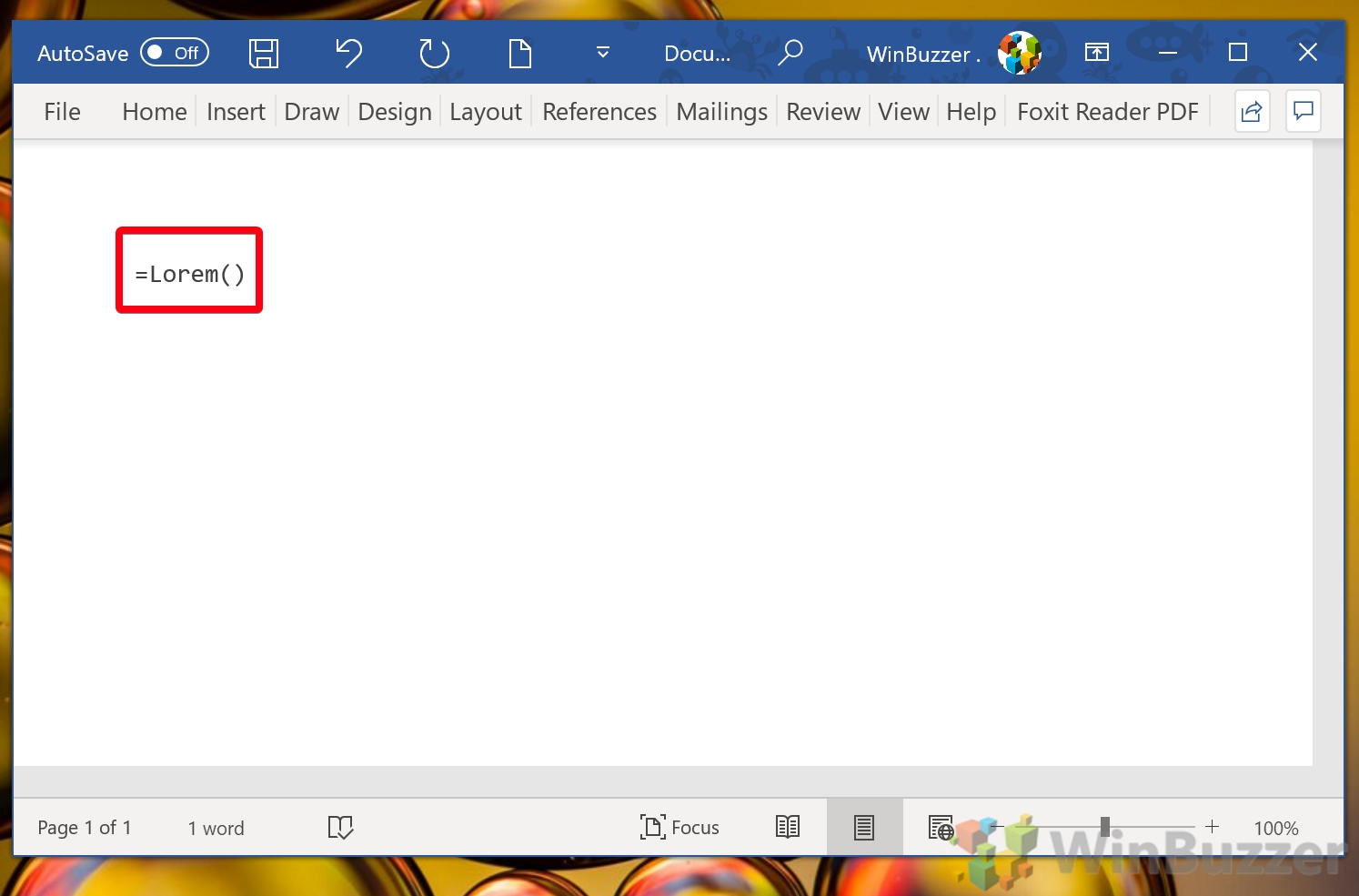 Personaliza tu Lorem Ipsum
Personaliza tu Lorem Ipsum
Para ajustar la cantidad de Texto de Lorem Ipsum, incluya números entre corchetes después de =Lorem, como =Lorem(12,3) para generar 12 párrafos con tres oraciones cada uno. Esta flexibilidad le permite llenar cualquier cantidad de espacio con texto de marcador de posición.
Ver y editar su Lorem Ipsum
El texto de Lorem Ipsum aparecerá inmediatamente, listo para que usted le dé estilo o moverse dentro de su documento. Este método es perfecto para crear borradores de apariencia realista sin la distracción de contenido significativo.
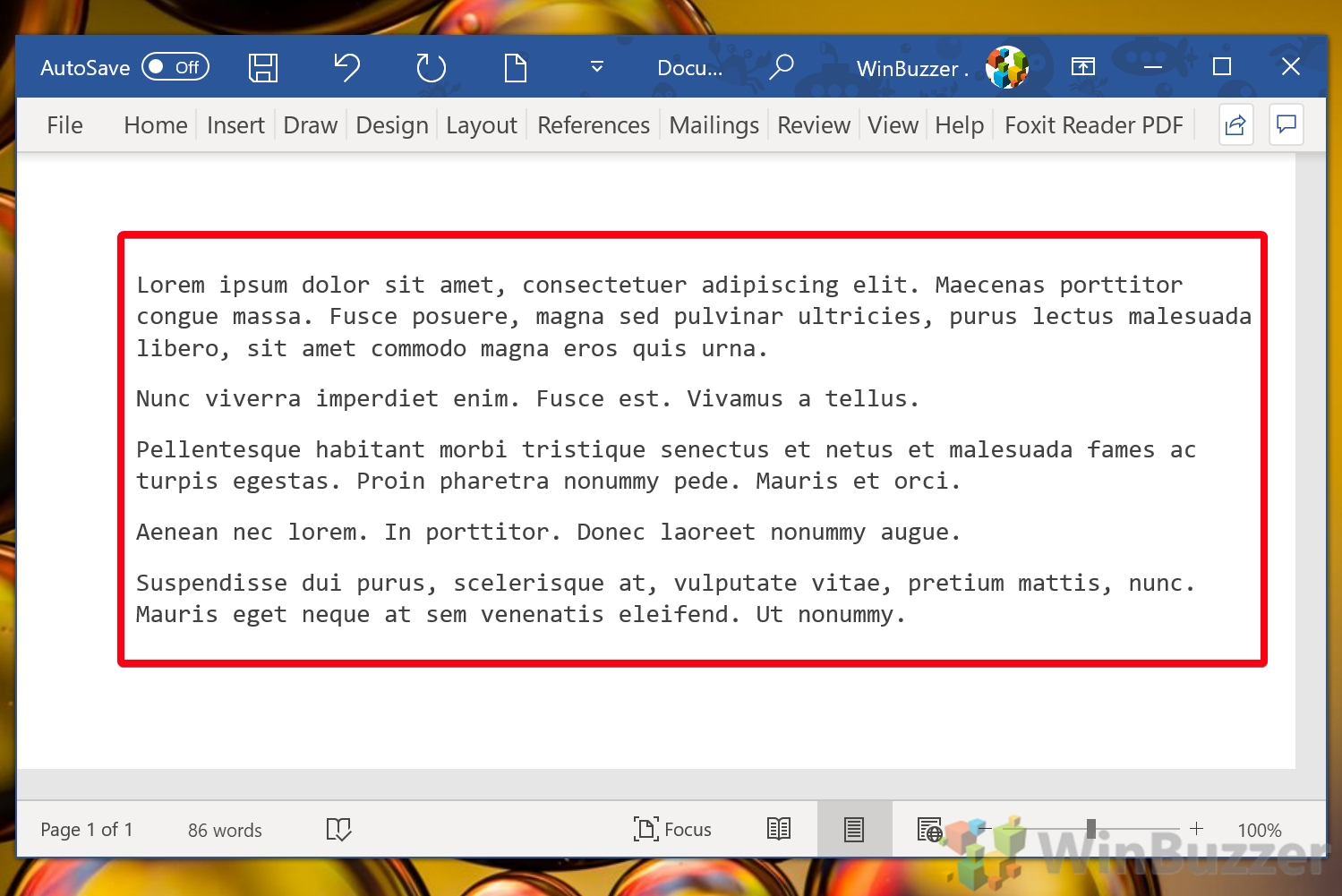
Cómo crear un “ Párrafo ficticio de Quick Brown Fox con la antigua fórmula de Rand
La frase “Quick Brown Fox” es un pangrama que incluye todas las letras del alfabeto inglés, lo que lo hace ideal para probar y obtener vistas previas de fuentes. Aunque las versiones más recientes de Word han actualizado la fórmula Rand, aún puedes acceder a este texto clásico.
Escribe “=Rand.old()”y presiona Enter
Para generar el texto”Quick Brown Fox”, coloque el cursor, escriba =Rand.old() y presione Entrar. Este comando recupera una porción de la historia de Word, permitiéndole completar su documento con este conocido pangrama.
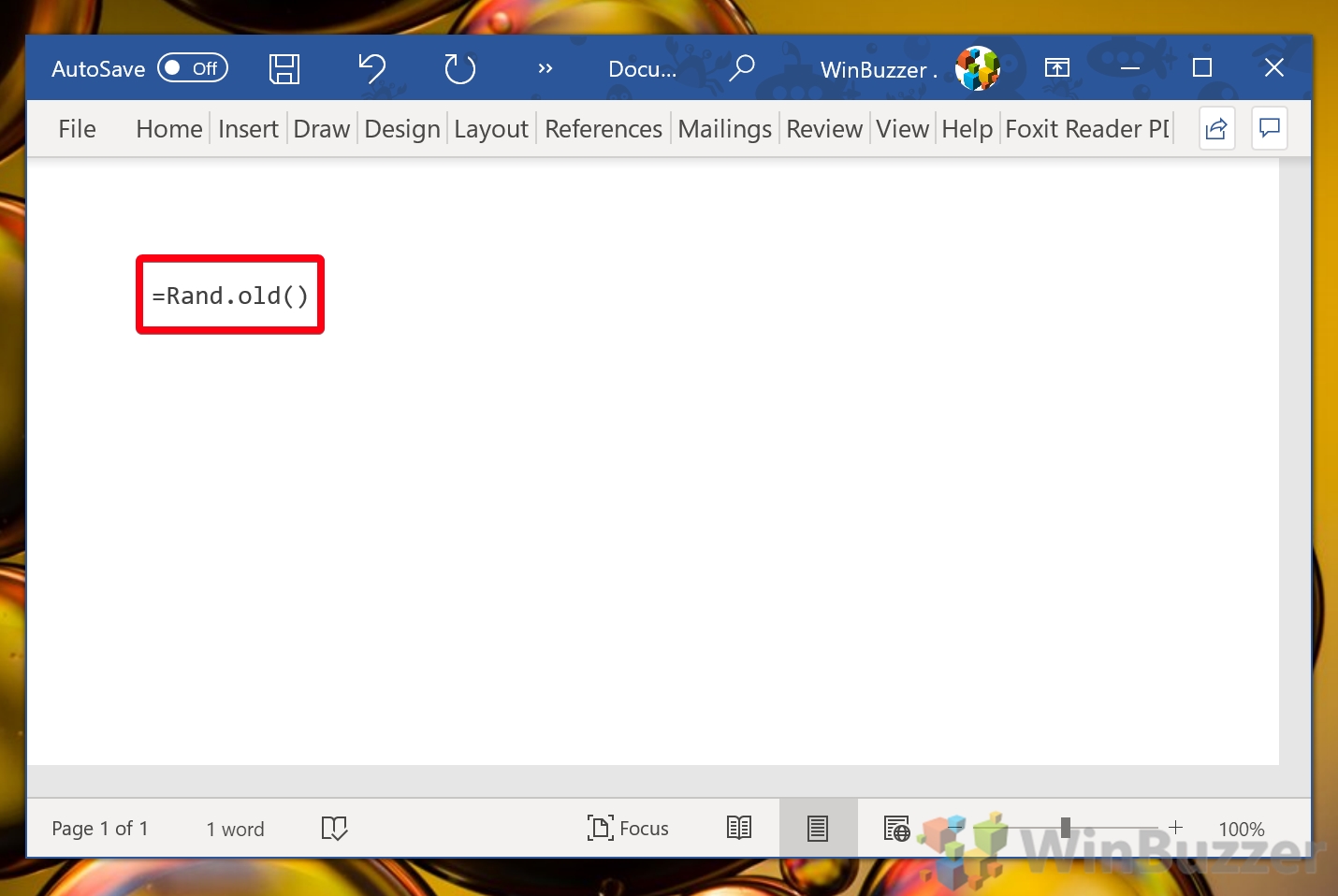 Especifique el número de párrafos y oraciones
Especifique el número de párrafos y oraciones
Tiene la opción de personalizar la salida agregando números entre corchetes, como=Rand.old(4,3), para crear cuatro párrafos con la oración repetida tres veces cada uno. Esta característica es particularmente útil para evaluar cómo las diferentes fuentes muestran cada letra del alfabeto. Vea y edite su texto de muestra
El texto generado estará disponible inmediatamente para cualquier modificación. Este método es especialmente útil para diseñadores y tipógrafos que buscan elegir la fuente perfecta para sus proyectos.
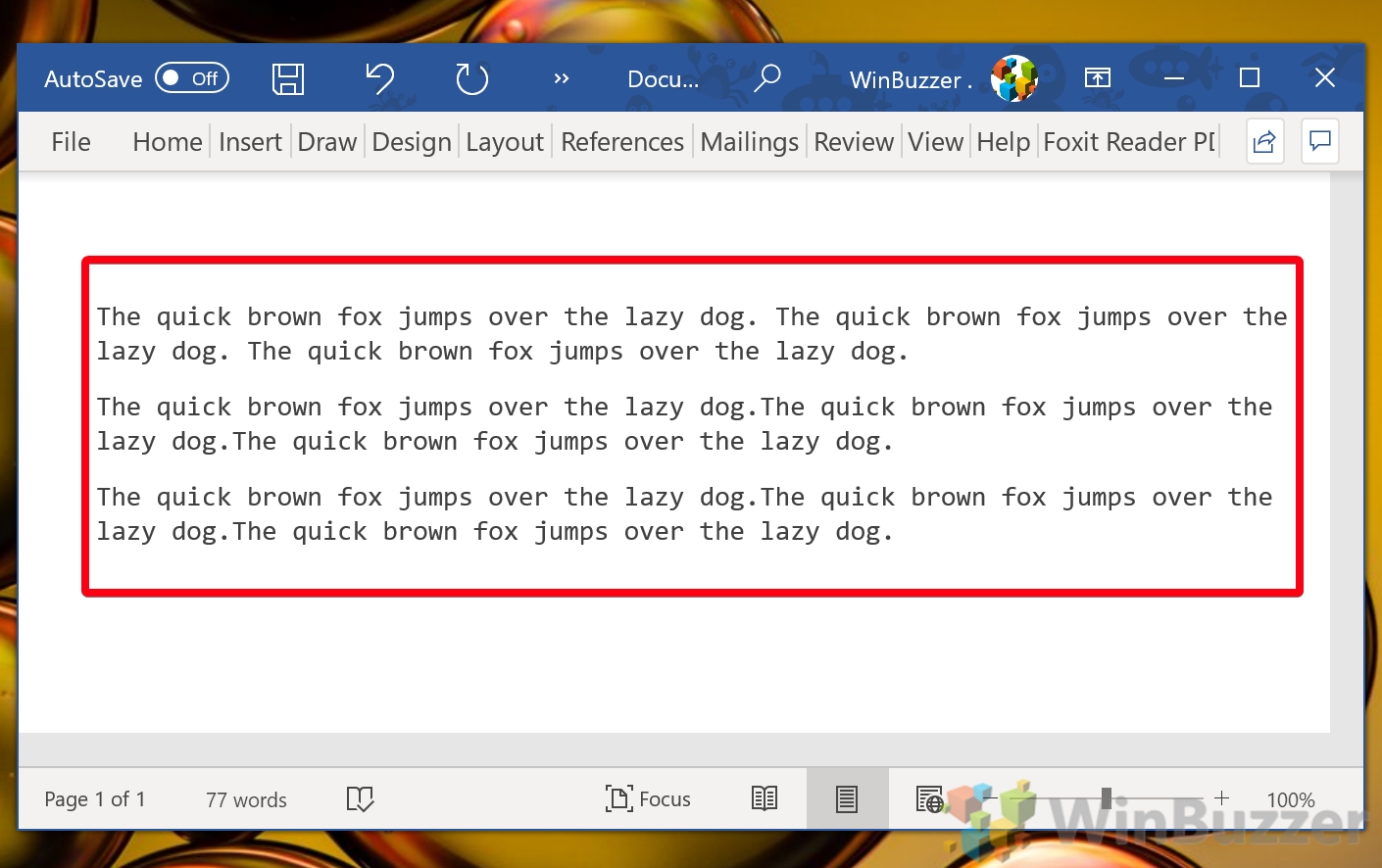
Por masterización Con estos simples comandos, puede insertar texto de marcador de posición de manera eficiente en sus documentos de Microsoft Word, optimizando su flujo de trabajo y mejorando su proceso de diseño. Ya sea que esté redactando un documento, diseñando una plantilla o seleccionando una fuente, estos métodos ofrecen una solución rápida y sencilla para generar texto ficticio.
Preguntas frecuentes: preguntas frecuentes sobre el texto de marcador de posición en Word
¿Puedes regenerar exactamente el mismo texto de marcador de posición usando la fórmula Rand en Word?
No, cada vez que ejecutas la fórmula Rand en Microsoft Word, genera una secuencia diferente de texto aleatorio. Esto garantiza que el contenido del marcador de posición varíe con cada uso, lo que dificulta la reproducción exacta del mismo texto mediante comandos repetidos. Si necesita usar el mismo texto de marcador de posición en varios lugares, es mejor generarlo una vez y luego copiarlo y pegarlo según sea necesario.
¿Puedes usar “=Lorem()”y “=Rand( )”funciona simultáneamente en un solo documento para diferentes propósitos?
Por supuesto, puedes mezclar y usar tanto “=Lorem()“para el texto clásico de Lorem Ipsum como “=Rand()“para generar contenido legible aleatorio dentro del mismo documento de Word. Esta flexibilidad permite a los diseñadores y tipógrafos aprovechar diferentes tipos de texto de marcador de posición para varias secciones o propósitos dentro de un solo proyecto, como usar Lorem Ipsum para maquetas de diseño y texto generado por Rand para probar tipografía y diseño.
Cómo ¿Puedes insertar texto de marcador de posición en Word para Mac?
El proceso para insertar texto de marcador de posición en Word para Mac es idéntico al de Word para Windows. Simplemente coloque el cursor en la ubicación deseada, escriba la fórmula (=Rand(), =Lorem() o =Rand.old()) para el tipo de texto de marcador de posición que desea generar y presione Entrar. Esta funcionalidad está integrada en Word para Mac, lo que garantiza una experiencia de usuario consistente en diferentes sistemas operativos.
¿Se puede configurar el texto de marcador de posición generado por estas fórmulas para que se actualice automáticamente?
Una vez insertado en un documento, el texto del marcador de posición generado por estas fórmulas se comporta como cualquier otro texto estático y no se actualiza automáticamente. Si necesita cambiar la cantidad o el tipo de texto del marcador de posición, debe volver a ejecutar las fórmulas manualmente con sus preferencias actualizadas. Esto significa que cualquier formato o ajuste específico que haya realizado en el texto deberá volver a aplicarse al nuevo contenido.
¿Es posible crear una fórmula de texto de marcador de posición personalizada en Word?
Word no admite la creación de fórmulas de generación de texto personalizadas directamente dentro del software. Sin embargo, puede lograr un resultado similar creando su propio texto de marcador de posición fuera de Word y usando las macros o accesos directos”Insertar texto“para pegarlo en su documento. Este método requiere la preparación manual del texto de su marcador de posición. pero permite un mayor control sobre el contenido y el idioma.
¿Cómo se elimina rápidamente el texto de marcador de posición de un documento de Word?
Para eliminar rápidamente grandes bloques de texto de marcador de posición, puede hacer clic en al principio del texto, mantenga presionada la tecla Mayús, haga clic al final del texto para seleccionarlo todo y luego presione “Eliminar“o “Retroceso“. Otro método es utilizar la función “Buscar y reemplazar“de Word, buscar una porción única del texto del marcador de posición y reemplazarlo por nada, eliminándolo efectivamente del documento. p>
¿Estos métodos de texto de marcador de posición están disponibles en Word Online?
Las fórmulas Rand y Lorem son compatibles con Word Online, lo que permite a los usuarios generar texto de marcador de posición directamente en su navegador web. Esta compatibilidad con la versión web de Word garantiza que los usuarios puedan acceder a estas funciones que mejoran la productividad incluso cuando no estén usando la aplicación de escritorio, lo que brinda flexibilidad y conveniencia en la preparación de documentos.
¿Se puede usar la fórmula Rand para crear ¿Un patrón de texto específico para probar?
La fórmula Rand está diseñada para generar texto aleatorio y legible y no admite la generación de patrones o secuencias de texto específicos. Si necesita realizar pruebas con patrones específicos (por ejemplo, caracteres o palabras repetidas), deberá crear el patrón manualmente o utilizar otra herramienta de generación de texto y luego pegar el resultado en Word.
Se puede generar texto de marcador de posición ¿Se puede usar en Word Online?
Sí, la funcionalidad para generar texto de marcador de posición usando “=Rand()“y “=Lorem()“Las fórmulas también están disponibles en Word Online. Esto permite a los usuarios que trabajan en un navegador utilizar las mismas herramientas de productividad que se encuentran en la versión de escritorio, lo que garantiza un flujo de trabajo consistente y eficiente en todas las plataformas.
¿Cómo garantizar que el texto del marcador de posición no interfiera con el corrector ortográfico en Word?
Para evitar que el texto del marcador de posición active advertencias de revisión ortográfica, seleccione el texto y navegue hasta “Revisar“> “Idioma“> “Establecer revisión Idioma“y luego marque la opción”No revisar la ortografía ni la gramática“. Esta acción excluirá el texto seleccionado del corrector ortográfico, evitando el desorden de marcas de error innecesarias.
¿Puedes usar estas fórmulas para generar texto ficticio en idiomas distintos del inglés?
El”La fórmula =Rand()“genera texto en inglés y “=Lorem()“produce texto en latín. Word no ofrece soporte integrado para generar texto de marcador de posición en otros idiomas utilizando estas fórmulas específicas. Los usuarios que requieran texto de marcador de posición en otro idioma pueden necesitar generarlo externamente o crearlo e insertarlo manualmente en su documento.
¿Existe un acceso directo para insertar rápidamente la mayor cantidad de texto de Lorem Ipsum posible?
Si bien no hay un “atajo” específico, escribir “=Lorem(99,99)“en su documento de Word generará un bloque sustancial de texto de Lorem Ipsum, que es una de las formas más rápidas de llenar el espacio con texto de marcador de posición. Este comando es fundamental para crear diseños densos o probar áreas de contenido extensas en sus diseños.
¿Cómo se puede utilizar texto de marcador de posición para diseñar una tabla en Word?
Después de generar texto de marcador de posición con cualquier de las fórmulas, puede seleccionar y copiar el texto, luego pegarlo en las celdas de su tabla según sea necesario. Esto le permite evaluar visualmente cómo encajará y fluirá el texto dentro de la estructura de la tabla. Ajuste los parámetros de la fórmula para controlar la cantidad de texto si la salida predeterminada no coincide con sus requisitos.
¿Cómo afecta la inserción de texto de marcador de posición al formato del documento en Word?
El texto de marcador de posición insertado adopta el formato del punto de inserción o sigue el formato predeterminado del documento. Luego puede aplicar los estilos, colores y tamaños que desee como lo haría con el texto normal. Esto hace que el texto de marcador de posición sea una herramienta versátil para diseñar y redactar documentos, ya que puede integrarse y manipularse perfectamente para adaptarse a sus objetivos de diseño específicos.
¿Se puede utilizar el texto de marcador de posición generado como contenido permanente en un documento?
Aunque está diseñado como relleno temporal, el texto de marcador de posición puede permanecer en su documento como contenido permanente si se adapta a su propósito, particularmente en diseños, presentaciones o cuando el texto en sí no resta valor al objetivo del documento. Sin embargo, es importante considerar la legibilidad y relevancia de este texto para su audiencia, ya que el contenido del marcador de posición estándar podría no transmitir información o valor significativo.
Relacionado: Cómo agregar o eliminar números de línea en Word
Si bien algunos editores de texto vienen con números de línea, no se puede decir lo mismo de Microsoft Word. Para reducir el desorden visual, no están presentes de forma predeterminada, a pesar de ser una ayuda visual útil. En nuestra otra guía, le mostramos cómo agregar números de línea en Word y cambiar su formato si lo desea. También aprenderá a eliminarlos de un documento completo o de un solo párrafo.
Relacionado: Cómo comprobar el recuento de palabras en Microsoft Word
Saber el recuento de palabras es importante para casi cualquier forma de escritura, ya sea una novela, un libro o una tarea. En nuestra otra guía, le mostramos cómo encontrar el recuento de palabras en Microsoft Word, así como también cómo contar caracteres, tanto para todo el documento como para secciones específicas de texto.
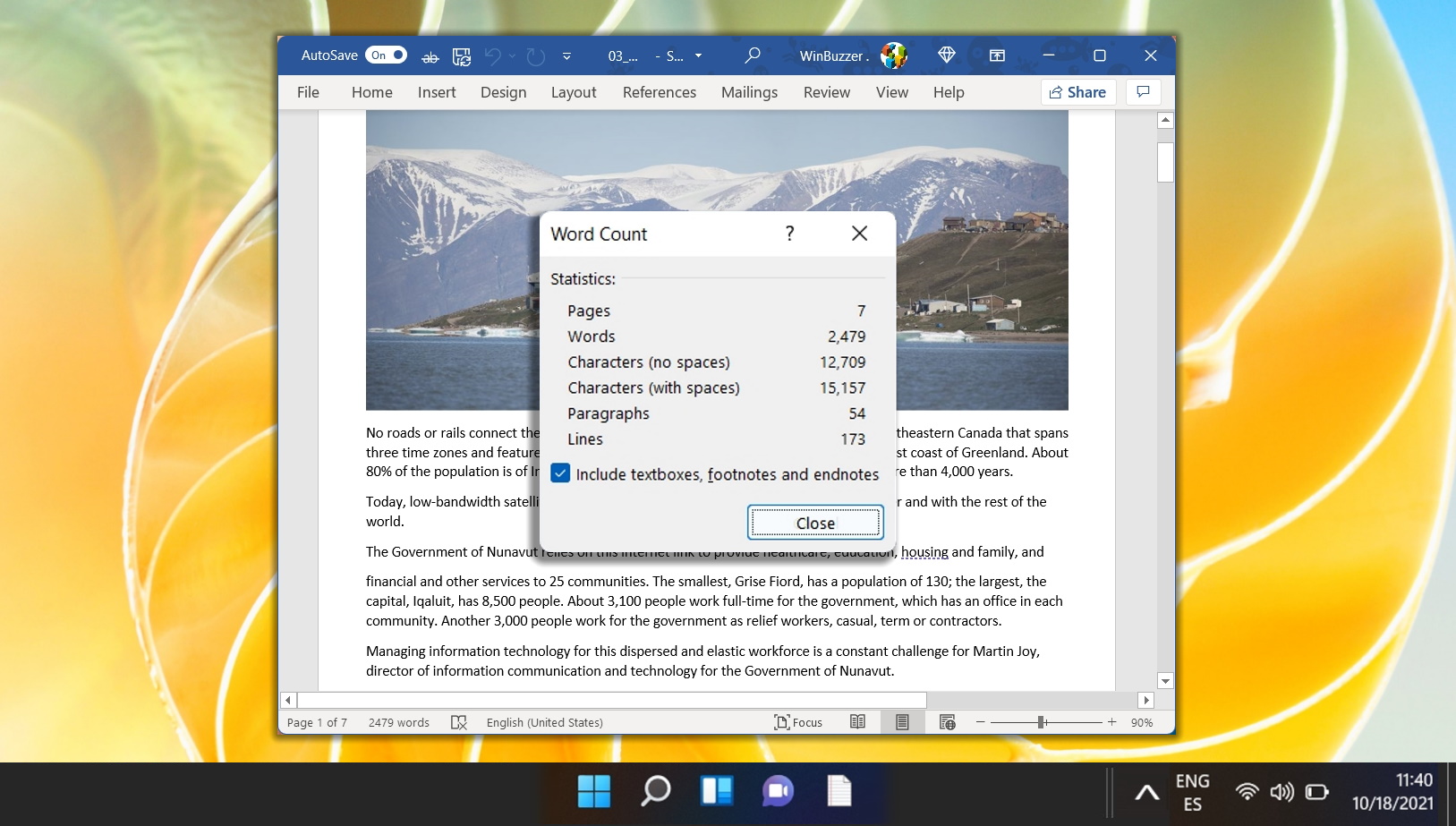
Relacionado: Cómo hacer una sangría francesa en Word
Se requiere formato de sangría francesa en varias guías de estilo , incluidas APA, Chicago y MLA. Sin embargo, aunque muchas universidades y editoriales se apresuran a señalar esto, es posible que no necesariamente le digan cómo hacerlo. En nuestra otra guía, le mostramos cómo crear una sangría francesa en Word, también conocida como sangría de segunda línea, usando tres métodos diferentes.
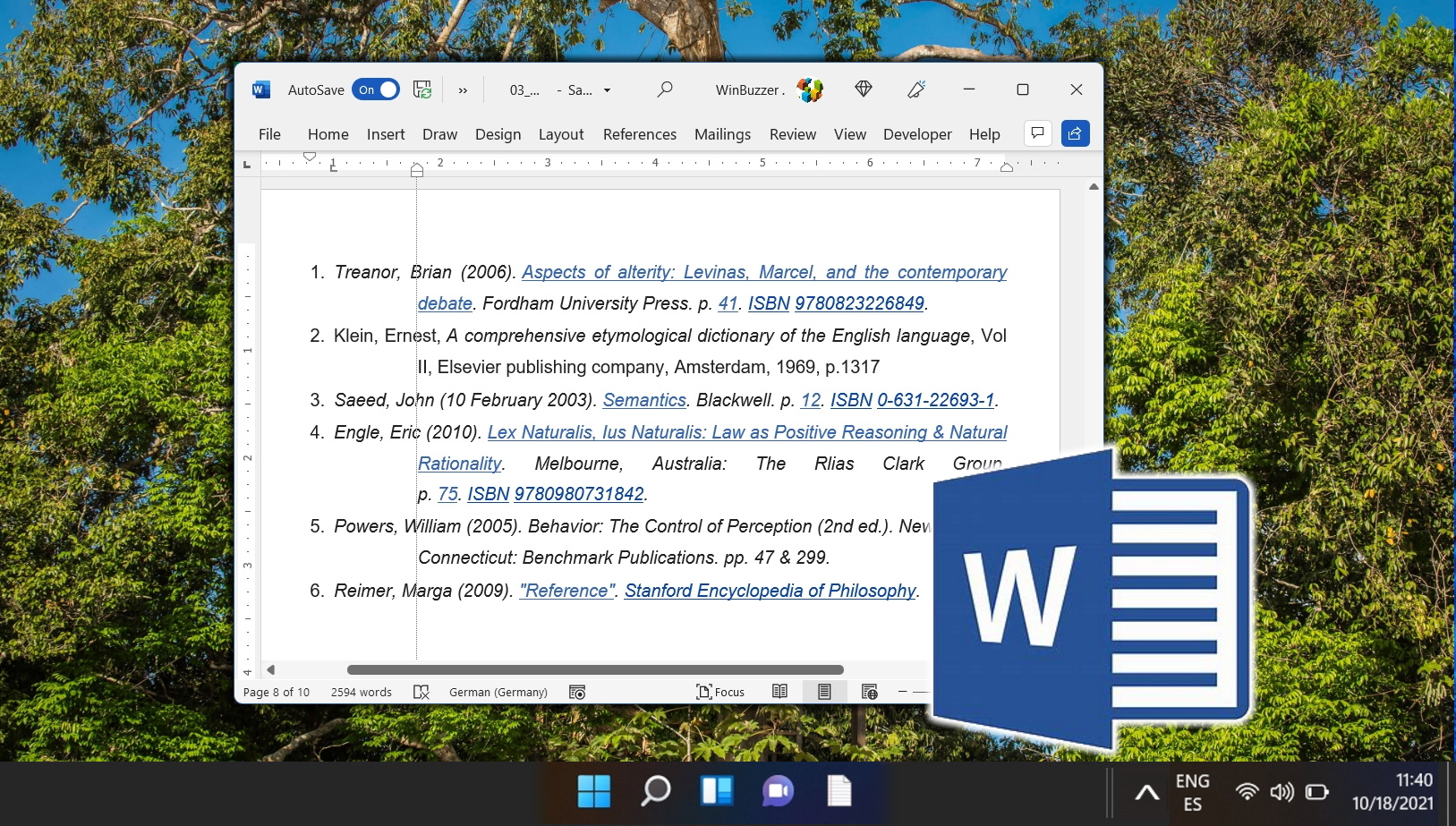
Relacionado: Cómo personalizar la cinta en Microsoft Word, PowerPoint, Excel y Outlook
Desde hace muchos años, Microsoft Office ha utilizado un sistema de cinta intuitivo para Ayude a los usuarios a encontrar y organizar fácilmente las herramientas que necesitan. Aunque muchos están familiarizados con la interfaz, pocos se dan cuenta de que realmente se puede personalizar la cinta en MS Word, PowerPoint, Excel y Outlook. En nuestra otra guía, le mostramos cómo personalizar la cinta en Microsoft Word, PowerPoint, Excel o Outlook, incluido cómo agregar, eliminar y cambiar el nombre de pestañas y elementos.